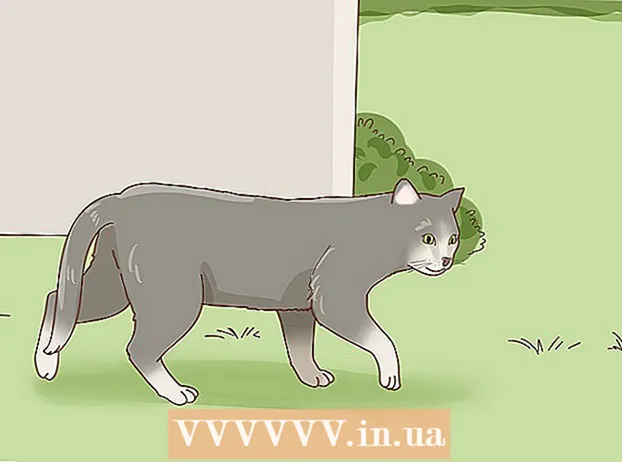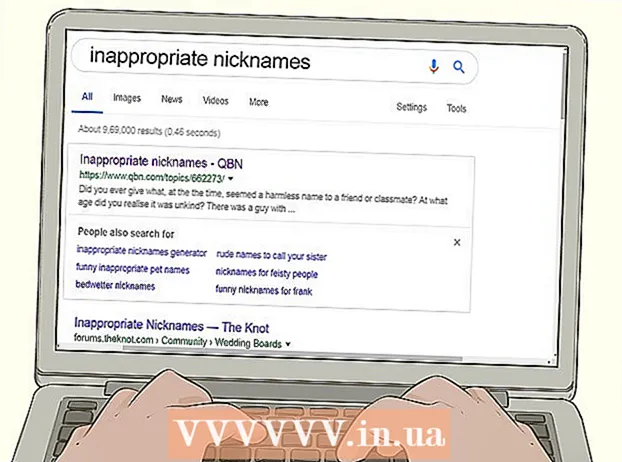Forfatter:
Louise Ward
Opprettelsesdato:
7 Februar 2021
Oppdater Dato:
1 Juli 2024

Innhold
I denne artikkelen lærer wikiHow deg hvordan du kopierer musikk fra datamaskinen din til din Android-telefon eller nettbrett. Du kan laste opp musikk direkte til nettstedet Google Play Musikk, eller bruke en Windows- eller Mac-datamaskin til å overføre musikk til Android-enheten din.
Fremgangsmåte
Metode 1 av 3: Bruk Google Play Musikk
(Starter). Klikk på Windows-logoen nederst til venstre på skjermen.
. Klikk på mappeikonet nederst til venstre i Start-vinduet.

Gå til musikkmappen. Åpne mappen der musikken din er lagret ved å klikke den på venstre side av File Explorer-vinduet. Du kan dobbeltklikke på en ekstra mappe i hovedutforskervinduet for å navigere til mappen som inneholder musikken.
Velg musikken du vil legge til. Klikk og dra musepekeren rundt sangene du vil velge for å markere dem, eller trykk på tasten Ctrl og velg hver sang.
Klikk på fanen Hjem. Denne kategorien er øverst til venstre i File Explorer-vinduet. Dette åpner en verktøylinje under fanen Hjem.
Klikk Kopier til (Kopier til). Dette mappeformede ikonet ligger i delen "Organiser" på verktøylinjen. En rullegardinmeny vises.
Klikk Velg sted (Velg sted). Dette alternativet er nederst i rullegardinmenyen.
Klikk på navnet på Android-enheten. Denne mappen skal vises i et popup-vindu. Dette er mappeutvidelsen for å vise filene på Android.
- Du må kanskje rulle ned for å se Android-navnet.
Klikk på "Musikk" -mappen. Dette alternativet er under Androids utvidede mappe.
Klikk Kopiere (Kopiere). Denne knappen er nederst i vinduet. Dette er operasjonen for å kopiere utvalgte sanger til en Android-enhet.
- Denne prosessen vil ta en stund.
Koble fra Android. Dette er en sikker operasjon når du fjerner Android fra datamaskinen din etter kopiering av musikk. annonse
Metode 3 av 3: Kopier musikkfiler på Mac
Koble Android til Mac. Bruk Android-ladekabelen til å koble til USB-porten på datamaskinen.
- Hvis Mac-en din ikke har en USB-port, må du kjøpe en USB-C til USB-3.0-adapter.
- Hvis Android ber deg om å velge en tilkoblingstype, velger du Medieenhet (MTP) skjermen før du fortsetter.
Åpne en nettleser på Mac. Siden Androids ikke synkroniserer seg med Mac-en din, må du laste ned et offisielt program for å hjelpe Android med å koble til din Mac.
Åpne Android File Transfer-siden. Gå til http://www.android.com/filetransfer/. Dette er adressen for å åpne nedlastingssiden.
Klikk på knappen LAST NED NÅ (Last ned nå). Dette er den grønne knappen midt på siden. Dette vil laste ned installasjonsfilen for Android File Transfer til enheten.
- Avhengig av nettleserinnstillingene, må du kanskje bekrefte nedlastingen eller velge et arkivsted før du begynner.
Installer Android File Transfer. Dobbeltklikk på DMG-filen, verifiser filen i Systemvalg (MacOS Sierra og høyere), og klikk og dra deretter Android File Transfer-ikonet til "Programmer" -snarveien.
Åpne Finder. Dette er det blå ansiktsikonet på Mac-systemstatusfeltet.
Få tilgang til musikkbutikken. Klikk på musikkmappen på venstre side av Finder-vinduet. Du kan dobbeltklikke på en ekstra mappe i Finder-hovedvinduet for å navigere til hvor du skal lagre musikken.
Velg sangen du vil legge til. Klikk og dra markøren rundt teksten for å markere, eller hold nede tasten ⌘ Kommando og klikk for å velge hvert innlegg.
Klikk Redigere (Redigere). Dette alternativet er øverst til venstre på Mac-skjermen. En rullegardinmeny vises.
Klikk Kopiere (Kopiere). Du finner dette alternativet øverst på menyen Redigere. Dette er operasjonen for å kopiere valgt musikk.
Åpne Android File Transfer. Etter å ha gjort dette, vil du se Android-mapper inkludert "Musikk" -mappen oppført i Android File Transfer-vinduet.
Dobbeltklikk på "Musikk" -mappen. Mappen vil være midt i Android File Transfer-vinduet. Dette åpner mappen "Musikk".
Klikk på knappen Redigere, og klikk deretter Lim inn elementer (Lim inn innhold). Du kan finne alternativer Lim inn elementer rett øverst på menyen Redigere. Dette er operasjonen for å kopiere musikk til Android-enheten din. Når prosessen er fullført, kan du trygt fjerne telefonen fra datamaskinen og begynne å lytte til musikk.
- Dette kan ta en stund.
Råd
- Musikk kopiert til en Android-enhet kan kjøres på hvilken som helst musikkspiller som er tilgjengelig i Play Store.
Advarsel
- Hver Google Play Musikk-konto har en grense på 50000 sanger.